Configurar Unidades de Armazenamento Remoto
Para configurar as unidades de armazenamento remoto, você deve ter uma das seguintes funções:
- Administrador Geral do Sistema
Bibliotecas podem ter unidades de armazenamento remoto, onde alguns de seus recursos são armazenados. Os usuários não têm acesso direto a estas localizações. Nesses casos, eles devem enviar solicitações os para itens na unidade de armazenamento remoto. O item solicitado será, então, enviado para uma localização na qual possa ser retirado pelo usuário. Para mais informações, veja Solicitações para Unidades de Armazenamento Remoto.
Você deve definir as unidades de armazenamento remoto existentes da instituição. Ao adicionar uma localização física a uma biblioteca, você pode especificar se a localização tem uma unidade de armazenamento remoto. Para detalhes, veja Configurar Localizações Físicas.
Unidades de armazenamento remoto são configuradas na página Lista de Armazenamento Remoto (Menu de Configuração > Serviços ao Usuário > Localizações > Armazenamento Remoto ou Menu de Configuração > Geral > Localizações > Armazenamento Remoto (somente Administrador Geral do Sistema))

Página Lista de Armazenamento Remoto
Unidades de armazenamento remoto podem ser configuradas somente no nível da instituição. Selecione a instituição desejada no filtro Configurando da página Configuração.
As seguintes ações podem ser realizadas nesta página:
- Adicionar uma Unidade de Armazenamento Remoto (veja Adicionar uma Unidade de Armazenamento Remoto)
- Editar uma Unidade de Armazenamento Remoto (veja Editar Detalhes da Unidade de Armazenamento Remoto)
- Excluir uma Unidade de Armazenamento Remoto (Excluir na lista de ações da linha)
Para informações sobre como os itens solicitados de uma localização com "armazenamento remoto" marcado são adicionados ao arquivo XML utilizado pelo Alma para se comunicar com produtos de acervo de terceiros, consulte a Developer Network.
Adicionar uma Unidade de Armazenamento Remoto
Você pode adicionar uma nova unidade de armazenamento remoto para a instituição. Após adicionada, a unidade estará inclusa na lista dropdown Armazenamento remoto quando você adicionar uma localização física a uma das bibliotecas da instituição. Para detalhes, veja Configurar Localizações Físicas.
Para adicionar uma nova unidade de armazenamento remoto:
- Na página Lista de Armazenamento Remoto (Menu de Configuração > Serviços ao Usuário > Localizações > Armazenamento Remoto), selecione Adicionar Armazenamento Remoto. A caixa de diálogo Adicionar Armazenamento Remoto será aberta.
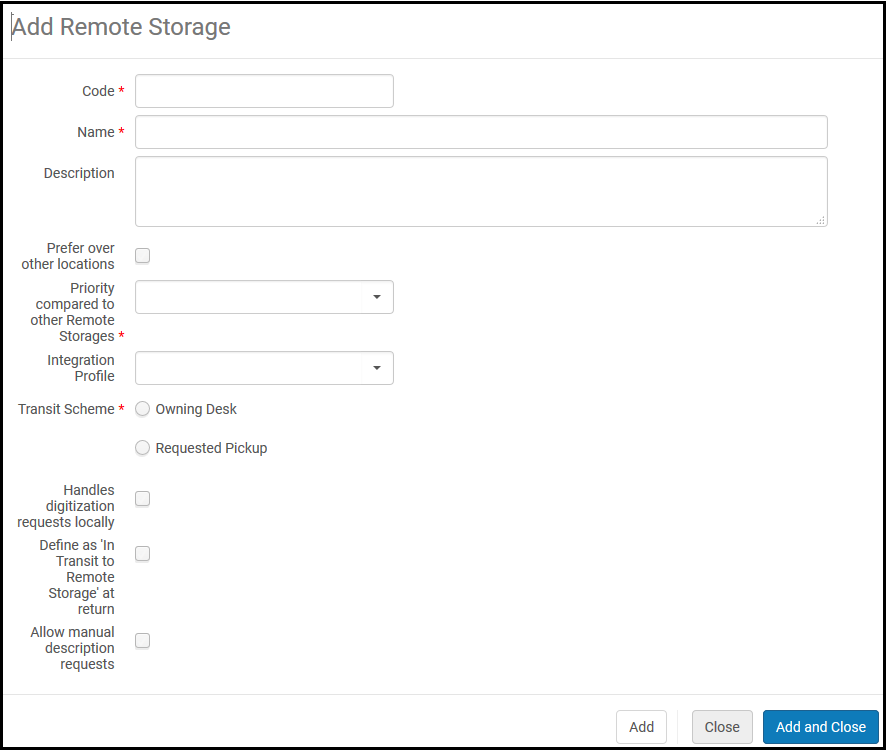 Caixa de Diálogo Adicionar Armazenamento Remoto
Caixa de Diálogo Adicionar Armazenamento Remoto - Insira um código (obrigatório), um nome (obrigatório) e uma descrição (opcional) para a nova unidade de armazenamento remoto.
- Selecione Dar preferência sobre outras localizações para que a localização de armazenamento remoto especificada tenha prioridade sobre localizações de armazenamento não remoto ao atender a uma solicitação.
- Quando esta opção estiver selecionada, o valor de Gerenciado pela Biblioteca, na página Monitorar Solicitações de Recursos, será a localização de armazenamento remoto.
- Se esta opção não estiver selecionada, o valor de Gerenciado pela Biblioteca, na página Monitorar Solicitações de Recursos, será a localização de armazenamento não remoto.
Para detalhes sobre a página Monitorar Solicitações de Recursos, veja Gerenciar Solicitações e Ordens de Serviço. - Selecione a prioridade para a unidade de armazenamento na lista dropdown Prioridade comparado a outros armazenamentos remotos. Se um usuário seleciona um título específico e o título existe em mais de uma unidade de armazenamento remoto, o sistema envia a solicitação para a unidade com a prioridade mais alta.
- Selecione um perfil de integração para a unidade de armazenamento na lista dropdown Perfil de integração. Se um sistema de armazenamento remoto for gerenciado por outro sistema que não o Alma, o Alma usará o perfil de integração especificado para comunicar-se com o outro sistema. Para informações sobre a configuração de um perfil de sistema de armazenamento remoto, veja Solicitações para Unidades de Armazenamento Remoto.
- Selecione o esquema de trânsito para a unidade de armazenamento remoto. O esquema de trânsito define a localização para onde a unidade de armazenamento remoto enviará o item solicitado para retirada pelo usuário:
- Balcão do local - Um item solicitado é transferido para o balcão da unidade que fornece a solicitação.
- Retirada solicitada - Um item com código de barras lido é enviado diretamente ao balcão do armazenamento remoto (ou seja, o balcão que tem uma relação de arquivamento com a localização do item) para arquivamento, mesmo que o balcão da leitura não seja a biblioteca proprietária.
- Marque a caixa de seleção Processa solicitações de digitalização localmente se deseja que a unidade de armazenamento remoto digitalize os itens solicitados.
- Marque a caixa de seleção Definir como “Em Trânsito para o Armazenamento Remoto” na devolução para definir o tipo de processo do item como Em Trânsito para o Armazenamento Remoto ao devolver um item. Estas opções são usadas ao trabalhar com itens cujas localizações estão conectadas ao armazenamento remoto. Quando o item é devolvido para um ASRS, é enviada uma mensagem informando que o item está disponível, o status do item é então alterado para Item Disponível e o tipo de processo Em Trânsito para o Armazenamento Remoto é removido.Se esta opção não estiver selecionada, o Alma indicará que o item está disponível mesmo que ainda não tenha sido realmente retornado para a localização de armazenamento remoto.Esta opção está disponível somente para um ARSR que suporte mensagens IR.
- Permitir Solicitações com Descrição Manual está selecionado por padrão. Se a caixa de seleção não estiver marcada, solicitações com descrições manuais podem não ser incluídas para armazenamento remoto. Nesse caso a opção Descrição Manual não aparecerá no formulário de solicitação.
- Selecione Adicionar e Fechar para fechar a caixa de diálogo. A nova unidade de armazenamento remoto é exibida na parte inferior da lista de unidades na página Lista de Armazenamento Remoto.
Editar Detalhes da Unidade de Armazenamento Remoto
Você pode editar os detalhes de qualquer unidade de armazenamento remoto.
Para editar os detalhes de uma unidade de armazenamento remoto:
- Na página da Lista de Armazenamento Remoto (Menu de Configuração > Serviços ao Usuário > Localizações > Armazenamento Remoto), selecione Editar na lista de ações da linha do registro da unidade de armazenamento remoto cujas informações deseja atualizar. A página Editar Unidade de Armazenamento Remoto será aberta.
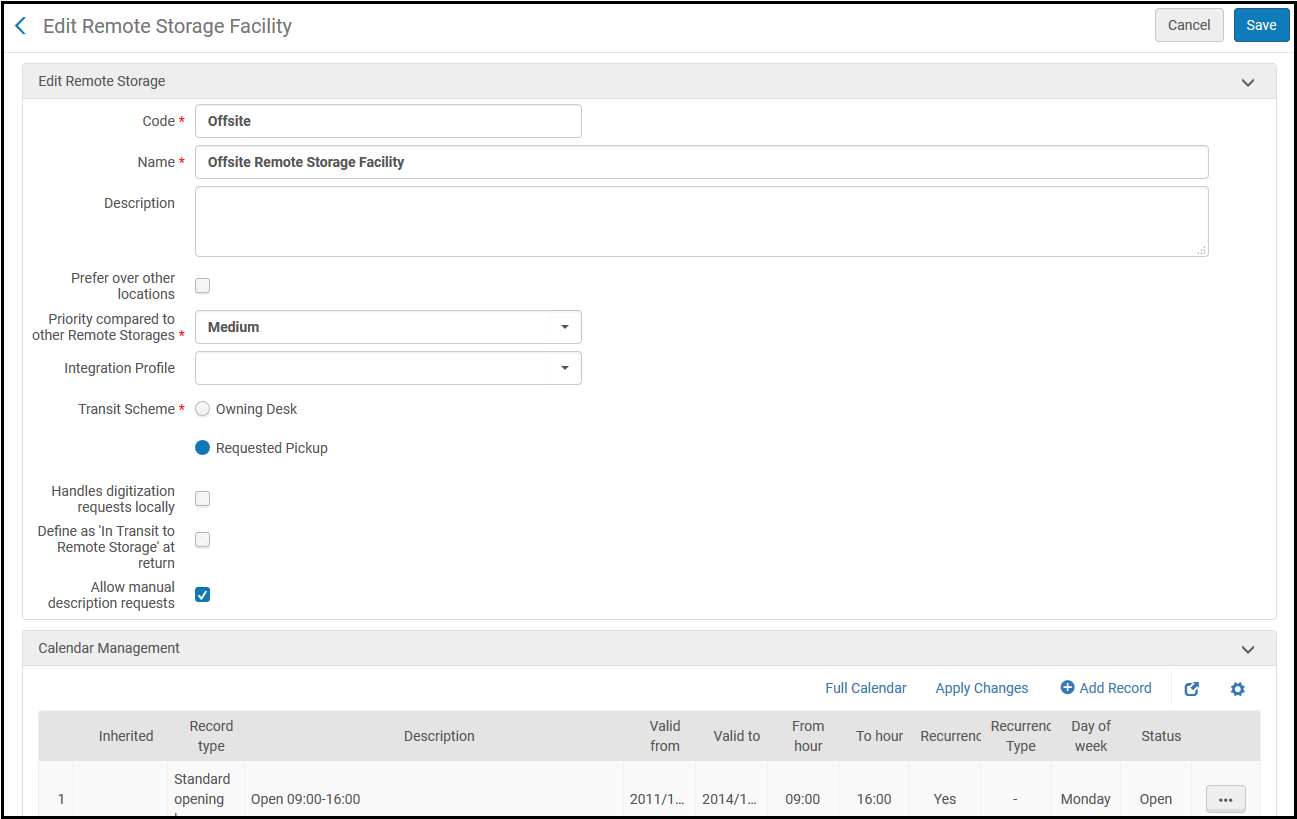 Página Editar Unidade de Armazenamento Remoto
Página Editar Unidade de Armazenamento Remoto - Na seção Editar Armazenamento Remoto, edite os detalhes necessários. Veja Adicionar uma Unidade de Armazenamento Remoto para detalhes.
- Na seção Gerenciamento do Calendário, selecione Calendário Completo e Adicionar Registro, conforme necessário, para editar os detalhes que definem quando a unidade de armazenamento remoto estará aberta e fechada. Para detalhes, veja Adicionar/Editar Detalhes do Calendário.Ao adicionar um registro de tipo Atividade, você pode definir os horários em que um transporte levará itens da unidade de armazenamento remoto para a biblioteca.
- Selecione Salvar para armazenar as alterações feitas aos detalhes da unidade de serviços ao usuário.

